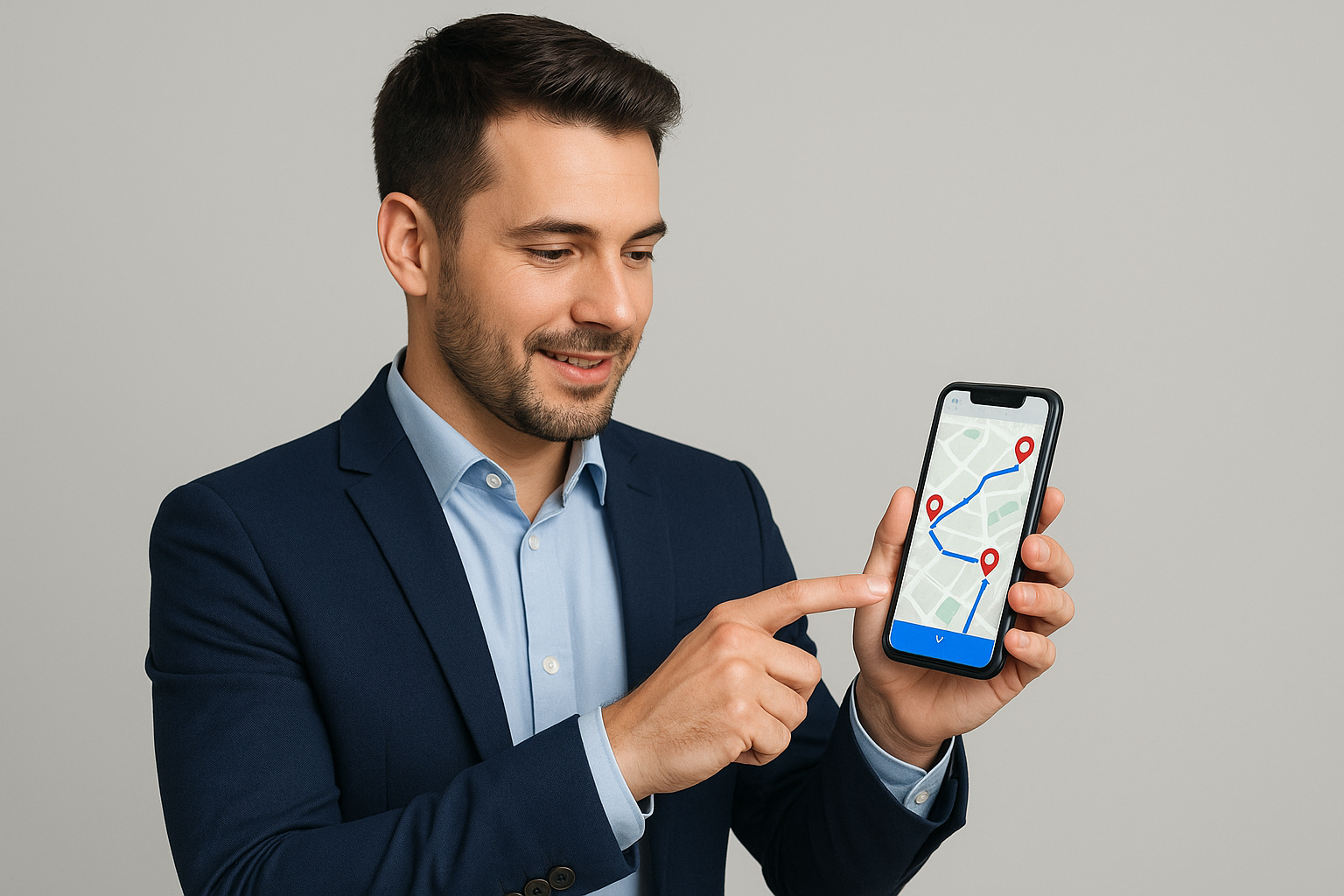フィールドセールスのプロにとって、移動時間は顧客との時間と同じくらい重要です。定期的に同じ顧客や地域を訪問する仕事の場合、セールスルートの最適化は単なる便利さではなく、よりスマートに仕事をするための重要な要素です。そこで、反復的なセールスルートの最適化が登場します。
反復/定期的なセールスルート最適化は、定期的なセールス訪問を可能な限り効率的な方法で計画することです。同じルーチンに固執したり、当て推量に頼るのではなく、最適化されたルートは、不必要な移動を減らし、無駄な時間を避け、1日を最大限に活用するのに役立ちます。毎週のルート、隔週の電話、または毎月のチェックインを処理している場合でも、よりスマートなルーティングは、顧客との時間を増やし、交通渋滞の時間を減らし、走行距離を減らすことを意味します。
最新のツールとテクノロジーを使用すると、顧客の優先順位や訪問頻度に基づいてルートを自動的に作成および調整できます。これは、関係を構築し、取引をまとめることに集中できることを意味します。システムが計画を処理します。
結局のところ、ルート最適化は、燃え尽きることなく、より効率的に作業し、より迅速に目標を達成し、より良いサービスを提供するのに役立ちます。
仕組み
入力データ顧客の場所、訪問頻度(毎週月曜日、2週間ごとなど)、時間枠など。
最適化アルゴリズム時間の経過とともに訪問をグループ化およびスケジュールする最適な方法を分析します。
システムは、より効率的でバランスの取れた反復ルートを作成します。
ルートは、顧客のスケジュール変更や新しいリードの追加など、状況の変化に応じて動的に調整できます。
このブログ投稿では、Routin Teamを使用してフィールドセールスチームの反復的なセールスルート最適化を行う方法について説明します。
まだメンバーでない場合は、ここをクリックして14日間の無料トライアルをお試しください
プロセスは8つのステップで完了します。
1.左側のメニューの[定期プラン]をクリックします。
![]()
2。[定期プラン]画面で、[新しい定期プランの追加]をクリックします。
![]()
プランの名前を入力します。定期プランの開始日と終了日を選択します。これにより、これらのルートがシステムによって自動的に作成され、フィールド担当者に送信される期間が決定されます。ルートの開始時間(開始時間)を選択します。ルートが開始または終了するデポ(または本社)を選択します。一部のストップに訪問頻度(毎週、隔週、毎月)を割り当てる場合は、[ストップ頻度]フィールドを選択してください。
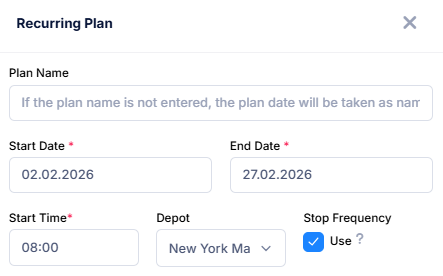
例として、毎月のプランを作成しましょう。開始日の1か月後の終了日を選択します。[繰り返し期間]として[毎週]を選択します。つまり、プランは毎週最適化されますが、1か月間繰り返されます。ルートを繰り返し生成する場合、停止頻度(毎週、隔週、毎月)が考慮されます。[曜日]フィールドとして[月曜日]を選択します。これにより、毎週月曜日に週ごとのルートが生成され、ドライバーに送信されます。
定期的な計画では、ルートは手動でドライバーに送信されません。システムは自動的に関連するドライバーにルートを送信します。ルートを何時間前に送信する必要があるかを選択するだけです。 この目的のために[事前に作成]オプションを選択します。
次に、[保存]をクリックします。
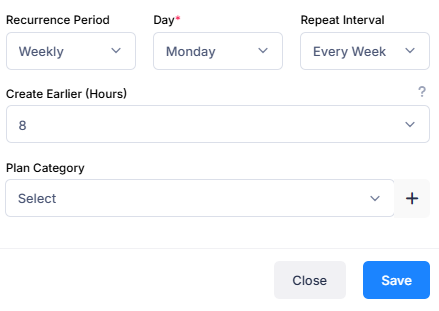
3.プラン画面には、3つのセクションが表示されます。ドライバーは左側に表示され、ストップは中央に表示され、マップは右側に表示されます。デポの場所は地図上にマークされています。
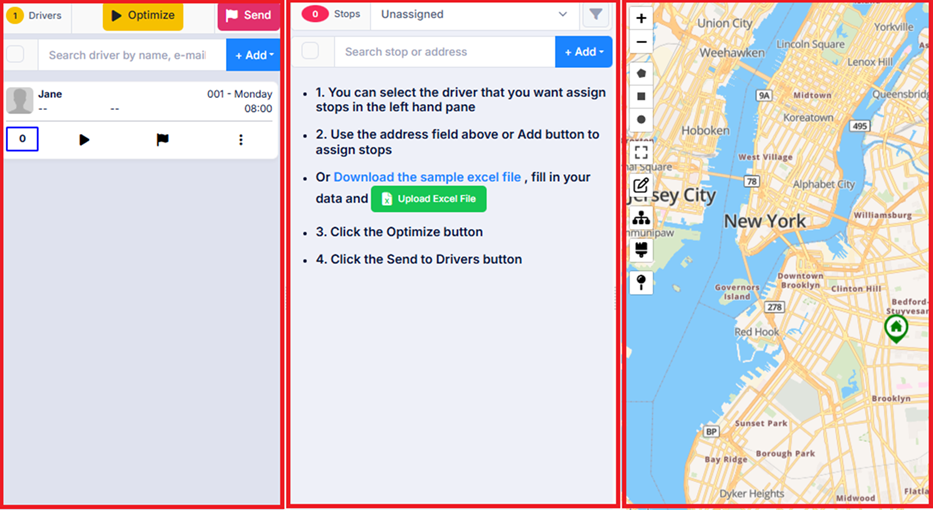
4.デポ用に定義されたドライバーは、自動的にプランに追加されます。新しいドライバーを作成するには、[ドライバー]セクションの上の[追加]ボタンをクリックし、[新しいドライバーの作成]ボタンをクリックしてドライバーを定義します。(詳細については、ブログ投稿「ドライバーを作成する方法は?」を参照してください。)
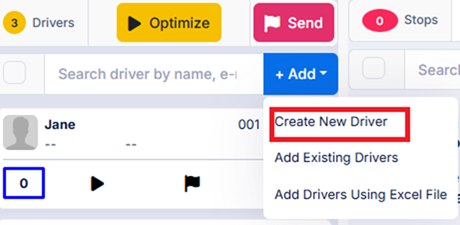
5.ドライバーが訪問するストップを追加します。これを行うには、いくつかの方法があります。[ストップ]セクションの上にある[住所検索]フィールドに住所(家番号と通り/大通り名)を入力し、表示されるオプションから住所を選択して、住所を1つずつ追加できます。
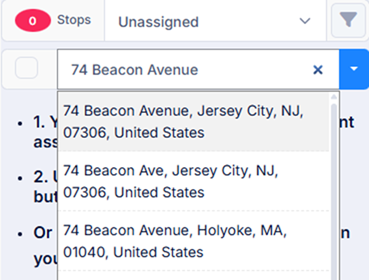
[ストップ名]フィールドに顧客の名前または建物の名前を入力できます。[電話]フィールドに顧客の携帯電話番号を入力できます。この情報は、ドライバーがルートをたどると、モバイルアプリに表示されます。これにより、必要に応じてドライバーが顧客に電話をかけることができます。
これらの時間内にストップを訪問する必要がある場合は、[開店時間](開店時間)および/または[閉店時間](閉店時間)を入力します。ステップ6で[時間枠制約付き最適化]を有効にすると、ルーティングアルゴリズムはこれらの時間を考慮してルートを計画します。
[ドライバーへのメモ]フィールドにメモを追加できます。入力すると、このデータはストップの名前の横にあるドライバーモバイルアプリに表示されます。このストップデータを将来使用するために保存する場合は、[アドレス帳に追加]フィールドを選択してください。
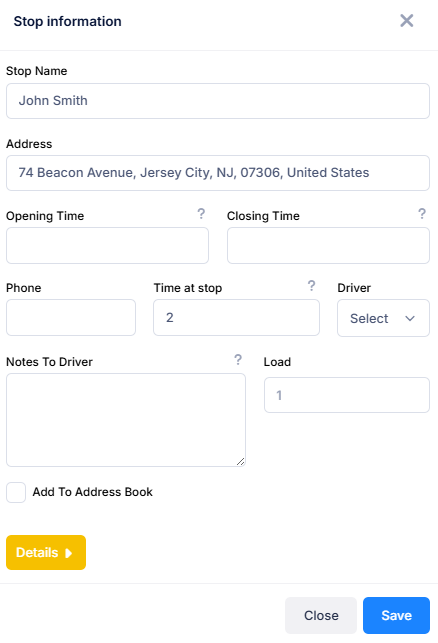
ストップ訪問頻度データを追加するには、[詳細]をクリックします。この例のシナリオでは、週ごとのルートプランを作成し、それを1か月間繰り返したいと考えています。ストップ訪問頻度データは、[ストップ情報]画面に入力する必要があります。たとえば、2週間ごとに訪問したいストップの場合は、[2プランに1回]オプションを選択する必要があります。プランは毎週であるため、これは2週間ごとを意味します。同様に、月に1回訪問したいストップの場合は、[4プランに1回]オプションを選択する必要があります。システムは、選択した頻度に従って、自動的にストップをルートに追加します。たとえば、[2プランに1回]を選択した場合、ストップは1週間ルートに追加され、翌週は省略されます。[最初の発生日]フィールドを使用すると、最初の訪問が発生する週を指定できます。
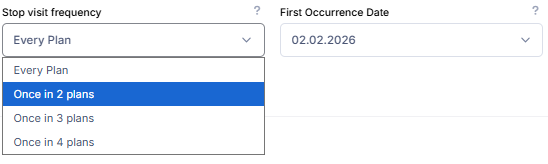
一度に複数のストップをアップロードするには、ブログ投稿Excelファイルを使用して複数のストップをアップロードする方法は?をご覧ください。
6.[計画]画面の[最適化]ボタンをクリックします。
![]()
開始場所と終了場所を選択します。[オプション]ボタンをクリックし、[フリートの最適化]を選択します。